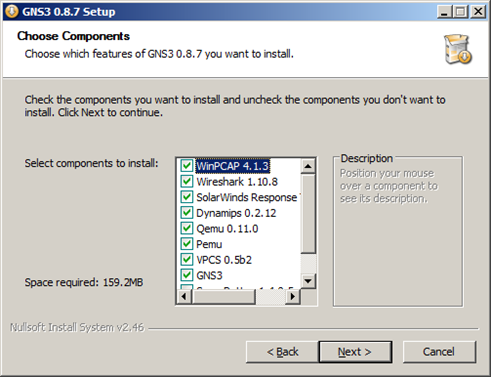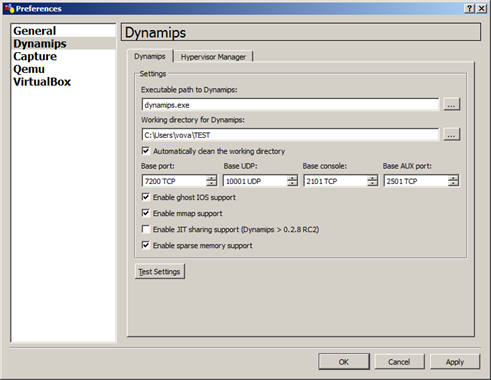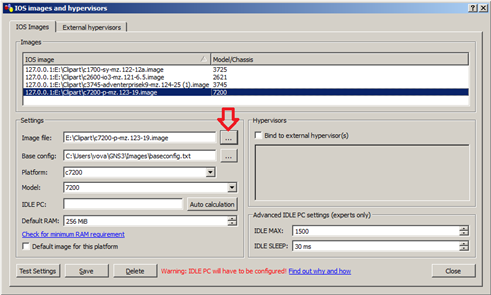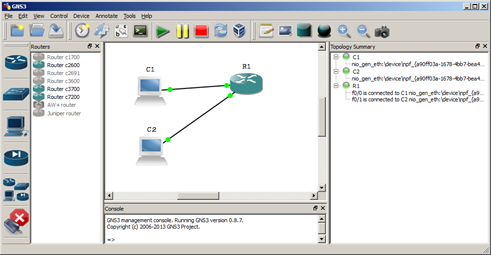|
Добрый день. Прошел курс, но на странице "Дипломы" неактивна ссылка на заказ и доставку удостоверения о повышении квалификации? Доступна только ссылка на сертификат. |
Программы NetEmul и GNS3
Что такое GNS3? Основные настройки программы
Еще одной альтернативой Cisco Packet Tracer является бесплатная программа GNS3 –Графический Симулятор Сети. GNS3 позволяет моделировать работу реальных сетей, что крайне важно для обучения сетевого персонала. Фактически вы получаете имитацию полноценной компьютерной сети с дорогостоящим оборудованием – на вашем домашнем ПК. С установкой эмулятора GNS3 справиться даже школьник – все шаги по установке программы на ПК можно принять по-умолчанию ( рис. 11.28).
После первого запуска программы вам будет предложено выполнить три шага ( рис. 11.29)
Здесь предлагается:
- Сконфигурировать рабочие директории ОС
- Проверить работу Динамипса
- Выделить директорию под IOS-ы устройств, добавить распакованные образы, а значение IDLE PC можно будет рассчитать позднее.
По поводу Dynamips замечу, что это программное обеспечение организует виртуализацию маршрутизаторов.
Как видим, при установке CPT проблем меньше, поскольку GNS3 - программа для симуляции сложных компьютерных сетей.
Теперь выполним команду Edit-Preferences и перейдем на вкладку Динамипса – рис. 11.30. Здесь имеет смысл создать отдельную директорию, в которой и будут храниться – образы, конфигурации и прочее. Я задал путь C:\Users\vova\TEST.
Теперь нужно скачать из Сети образы ios’a для GNS3 и установить их. Выполняем команду Edit-IOS images and hypervisors – рис. 11.31. На этом рисунке стрелка указывает кнопку для поиска образа, а кнопка Save сохраняет выбранные вами образы оборудования Cisco в программе.
Основные настройки выполнены – можно начинать работать ( рис. 11.32).
При желании командой Edit-Preferences с переходом на вкладку General можно русифицировать программу ( рис. 11.33).